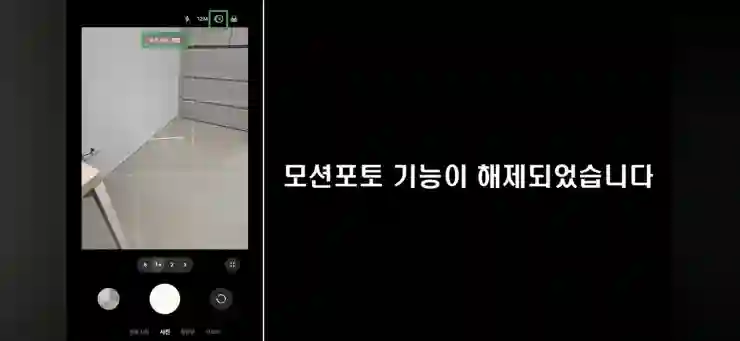갤럭시 스마트폰의 카메라 기능 중 하나인 모션 포토는 순간의 감동을 생생하게 담아내는 매력적인 옵션입니다. 하지만 때로는 이 기능이 불필요할 수 있습니다. 모션 포토를 끄면 사진 촬영 시 더 간편하게 사용할 수 있으며, 저장 공간도 절약할 수 있습니다. 오늘은 갤럭시 카메라 설정에서 모션 포토를 끄는 방법에 대해 알아보겠습니다. 아래 글에서 자세하게 알아봅시다!
모션 포토 기능 이해하기
모션 포토란 무엇인가?
모션 포토는 갤럭시 스마트폰의 카메라에서 제공하는 기능으로, 사진을 촬영할 때 짧은 동영상 클립을 함께 기록하는 방식입니다. 이 기능은 순간의 감동을 더욱 생생하게 전달해 주며, 특히 사람의 표정이나 자연의 변화를 포착할 때 유용합니다. 사용자가 버튼을 눌렀을 때 촬영된 이미지와 함께 그 전후 몇 초의 영상이 포함되어 저장되기 때문에, 사진 속에 담긴 이야기가 더 풍부해지는 효과를 줍니다.
언제 모션 포토를 사용할까?
모션 포토는 특별한 순간들을 기록할 때 특히 좋습니다. 예를 들어, 가족의 생일 파티나 여행 중 아름다운 풍경을 찍을 때 이 기능이 큰 도움이 될 수 있습니다. 하지만 모든 상황에서 필요하지 않을 수 있으며, 일상적인 스냅샷이나 정적인 장면에서는 오히려 불편함을 줄 수 있습니다. 이러한 경우에는 모션 포토 기능을 끄고 단순한 사진 촬영에 집중하는 것이 더 나은 선택이 될 수 있습니다.
저장 공간과 파일 크기 문제
모션 포토를 활성화하면 일반 사진보다 더 많은 저장 공간을 차지하게 됩니다. 이는 모션 포토가 사진뿐만 아니라 동영상 클립도 함께 저장하기 때문입니다. 따라서 제한된 저장 용량을 고려해야 하는 사용자에게는 큰 문제가 될 수 있습니다. 많은 사진과 동영상을 저장하는 사용자라면, 이러한 추가 공간 소모가 쌓여서 결국에는 갤럭시 스마트폰의 성능에도 영향을 미칠 수 있습니다.

갤럭시 모션 포토끄기 저장 카메라 설정 방법
모션 포토 끄는 방법
카메라 앱 열기
갤럭시 스마트폰에서 카메라 앱을 실행하려면 홈 화면에서 카메라 아이콘을 탭 하세요. 일반적으로 카메라 아이콘은 화면 하단이나 앱 서랍에서 쉽게 찾을 수 있습니다. 앱이 열리면 바로 촬영 준비 상태로 진입하며, 다양한 촬영 모드와 옵션에 접근할 수 있게 됩니다.
모션 포토 비활성화하기
카메라 앱에 들어가면 한단에 ‘사진’ 이라는 항목이 보일 것입니다. 해당 항목으로 들어가면 상단 오른쪽에 ‘모션 포토’라는 옵션이 있을 것입니다. 이를 찾았다면 스위치를 꺼서 비활성화해 주세요. 이렇게 하면 다음부터 촬영하는 사진들은 단순한 정적 이미지로 저장되며, 추가적인 동영상 클립 없이 간편하게 활용할 수 있게 됩니다.
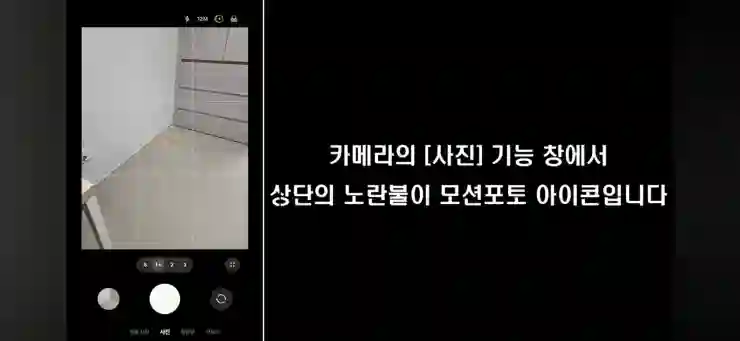
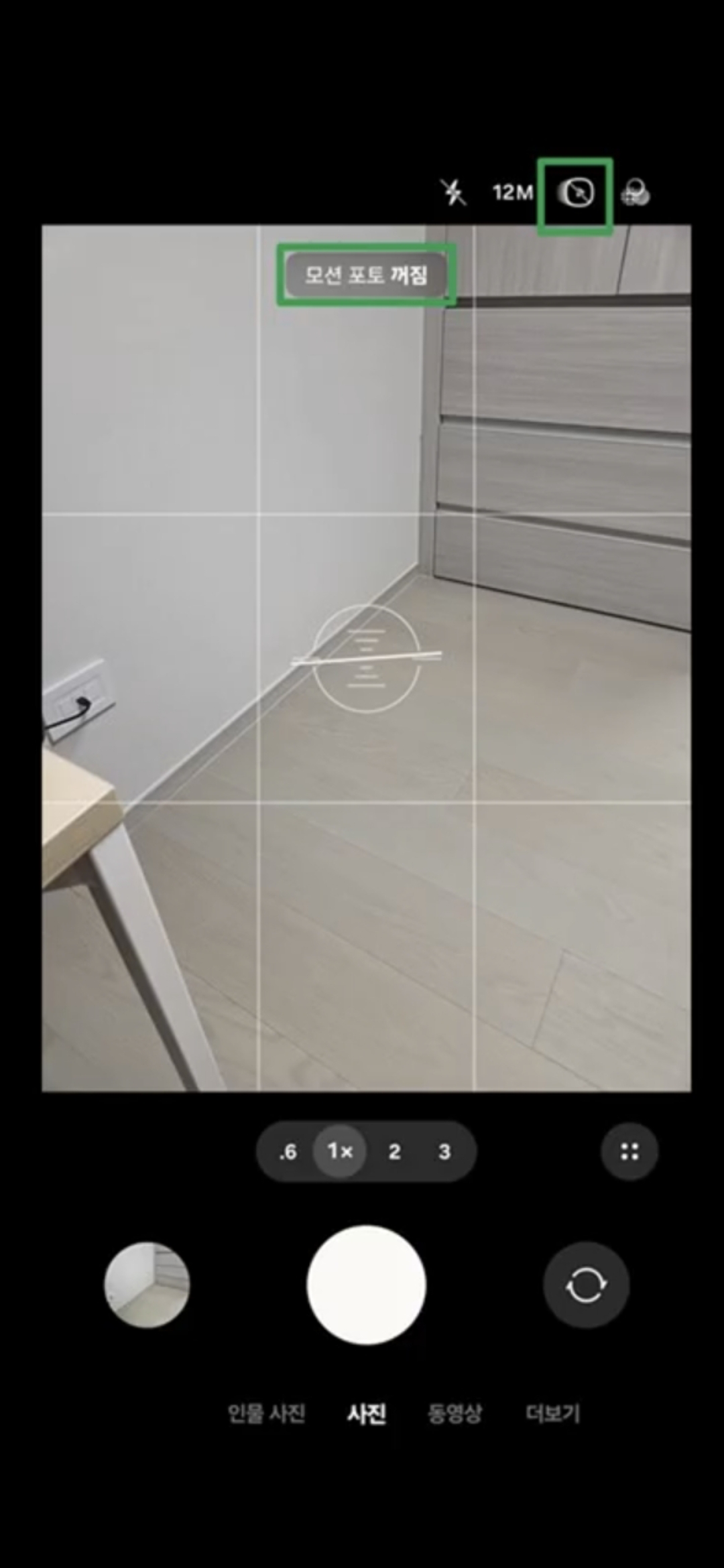
촬영 후 결과 확인하기
사진 갤러리 확인하기
모션 포토를 끈 후에는 갤러리 앱으로 가서 방금 찍은 사진들을 확인해 보세요. 이제 각각의 사진들이 정적으로 저장되어 있는 것을 볼 수 있을 것입니다. 필요한 경우 추가 편집 작업도 가능하며, 다른 사람들과 손쉽게 공유할 수도 있습니다.
새로운 경험 느끼기
모션 포토를 비활성화했으므로 이제는 더욱 간편하고 직관적으로 촬영 경험을 즐길 수 있습니다. 일상적인 순간들에서 새로운 느낌과 재미를 느낄 수 있으며, 필요 없는 동영상 부분으로 인한 혼란도 없앨 수 있어 스트레스 없이 촬영에 집중할 수 있게 됩니다.
다시 활성화하기
혹시 나중에 다시 모션 포토 기능이 필요하다고 느껴진다면 언제든지 같은 방법으로 돌아가서 스위치를 켜주시면 됩니다. 즉석에서 재밌는 장면들을 담고 싶거나 특별한 순간들이 다가올 경우 다시 활성화하여 활용하면 좋은 선택이 될 것입니다.
마무리 및 추가 팁
원하는 스타일로 사용자 지정하기
갤럭시 스마트폰은 다양한 카메라 설정과 필터 옵션을 제공하므로 자신만의 스타일로 찍어보세요. 원하는 대로 조명, 색감 등을 조절하면서 나만의 개성이 담긴 이미지를 만들어낼 수 있습니다.
업데이트 확인하기
갤럭시 스마트폰의 소프트웨어 업데이트를 항상 체크하세요. 제조사에서는 종종 새로운 기능이나 개선 사항이 포함된 업데이트를 제공합니다. 최신 버전으로 유지하면 더욱 향상된 카메라 경험을 누릴 가능성이 높아집니다.
갤럭시 잠금화면 배경 설정 꿀팁과 쉽게 따라하는 방법
비슷한 기능 탐색하기
갤럭시 카메라는 다양한 흥미로운 기능들을 가지고 있으니 다른 유용한 옵션들도 탐색해 보세요! 예를 들어 라이브포커스나 프로 모드 등 여러 가지 촬영 기법들이 여러분의 창작물에 멋진 요소가 되어줄 것입니다.
마무리할 때
모션 포토 기능은 순간의 특별한 감정을 더욱 생생하게 담아낼 수 있는 유용한 도구입니다. 그러나 일상적인 촬영에서는 오히려 불편함을 줄 수 있으므로 상황에 맞게 활용하는 것이 중요합니다. 필요에 따라 언제든지 기능을 켜고 끌 수 있으니, 다양한 순간들을 촬영하며 자신만의 스타일을 찾아보세요. 갤럭시 스마트폰의 카메라 기능을 최대한 활용하여 멋진 사진과 추억을 남기길 바랍니다.
추가적인 참고 사항
1. 모션 포토는 사람의 움직임이나 표정을 포착하는 데 특히 유용합니다.
2. 저장 공간이 부족할 경우 모션 포토 기능을 꺼두는 것이 좋습니다.
3. 갤럭시 스마트폰의 카메라는 다양한 촬영 모드를 제공하므로 실험해보세요.
4. 소프트웨어 업데이트를 통해 새로운 기능과 개선 사항을 확인하세요.
5. 다른 사용자의 촬영 기법을 참고하여 창의력을 발휘해 보세요.
갤럭시 잠금화면 배경 설정 꿀팁과 쉽게 따라하는 방법
전체 요약 및 정리
모션 포토는 갤럭시 스마트폰에서 사진과 짧은 동영상을 동시에 기록할 수 있는 기능으로, 특별한 순간들을 생생하게 담아냅니다. 그러나 저장 공간 문제와 일상적인 촬영에서의 불편함 때문에 상황에 맞춰 사용해야 합니다. 모션 포토를 비활성화하고 간편하게 사진을 촬영할 수도 있으며, 필요시 언제든지 다시 활성화할 수 있습니다. 다양한 카메라 설정과 필터를 통해 자신만의 스타일로 사진을 찍고, 최신 업데이트를 통해 향상된 기능을 경험해 보세요.